硬盘分区是计算机管理中一个重要的环节,它不仅关乎系统的性能和数据的安全性,还直接影响到用户的使用体验。合理的分区可以帮助我们更好地组织文件、提高读写速度,并在系统崩溃时保护数据。本文将详细探讨如何进行硬盘分区,帮助读者掌握这一技能。
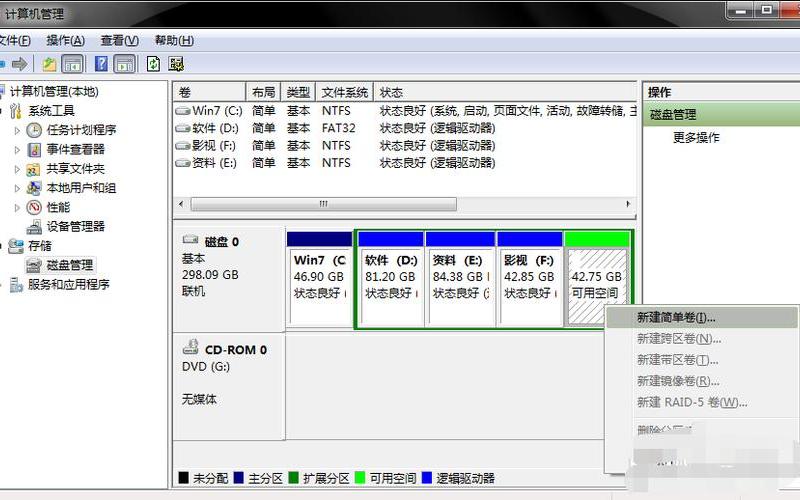
分区的重要性
在计算机使用过程中,硬盘的分区不仅仅是为了存储数据,更是为了提升系统的管理效率。通过合理的分区,用户可以将操作系统、应用程序和个人数据分开存放,这样一来,在进行系统重装时,用户的数据就不会受到影响。不同的分区可以采用不同的文件系统格式,例如NTFS、FAT32等,以满足不同类型文件的存储需求。合理的分区还可以提高磁盘的读写速度,因为操作系统可以更快地找到所需的数据,从而提升整体性能。
如何进行硬盘分区
进行硬盘分区的 *** 有多种,下面将介绍几种常用的 *** 。
使用Windows磁盘管理工具
Windows自带的磁盘管理工具是最常用的 *** 之一。用户只需右键点击“此电脑”,选择“管理”,然后进入“磁盘管理”界面。在这里,用户可以看到所有磁盘及其分区情况。要创建新分区,首先需要对现有分区进行压缩,以释放出未分配空间。右键点击需要压缩的分区,选择“压缩卷”,输入要压缩的空间大小后,点击“压缩”按钮。完成后,在未分配空间上右键点击,选择“新建简单卷”,按照向导完成设置即可。
使用DiskPart命令行工具
对于喜欢使用命令行的用户来说,DiskPart是一个强大的工具。通过按下“Win + R”打开运行窗口,输入“diskpart”并回车。在DiskPart中,可以使用“list disk”命令查看所有磁盘,然后选择目标磁盘(如“select disk 0”)。接着,可以使用“create partition primary size=xxx”命令创建新的主分区,其中xxx为所需大小(以MB为单位)。DiskPart提供了灵活性,但需要谨慎操作,因为错误的命令可能导致数据丢失。
使用第三方软件
除了Windows自带工具外,还有许多第三方软件可供选择,如傲梅分区助手、EaseUS Partition Master等。这些软件通常提供更直观的用户界面和更多功能,例如合并、调整大小、克隆等。用户只需下载安装软件,按照提示操作即可完成硬盘分区。这些工具适合不熟悉命令行或希望更方便操作的用户。
注意事项
在进行硬盘分区之前,有几个注意事项需要牢记。一定要备份重要数据,因为在压缩或删除分区时有可能导致数据丢失。要确保选择正确的磁盘和分区,以免误操作。在创建新分区时,要合理规划每个分区的大小,以便未来能满足不同需求。定期检查和维护硬盘状态,可以有效延长其使用寿命。
相关内容的知识扩展:
了解硬盘分区不仅限于如何操作,还涉及到一些更深层次的知识,包括文件系统类型、GPT与MBR区别以及数据恢复技巧等。
文件系统类型
文件系统是操作系统用来管理存储设备上文件的一种 *** 。常见的文件系统包括NTFS、FAT32和exFAT。NTFS是Windows系统中最常用的文件系统,它支持大文件和更高安全性。而FAT32虽然兼容性好,但对单个文件大小有限制(更大4GB)。exFAT则适用于大容量移动存储设备,是一种兼容性强且支持大文件的格式。在选择文件系统时,需要根据实际需求进行合理选择。
GPT与MBR区别
在硬盘分区表中,有两种主要类型:MBR(主引导记录)和GPT(GUID分区表)。MBR是较早的一种技术,只支持最多四个主分区,并且更大支持2TB容量。而GPT则是现代技术,支持更大的硬盘容量(超过2TB)和更多的分区数量(最多128个)。在新购买的大容量硬盘上,一般推荐使用GPT格式,以便充分利用硬件资源。
数据恢复技巧
在不慎删除或格式化某个重要分区后,数据恢复成为了一个关键问题。许多第三方软件如Recuva、EaseUS Data Recovery Wizard等能够帮助用户恢复丢失的数据。在使用这些软件时,应尽量避免对丢失数据所在磁盘进行任何写入操作,以提高恢复成功率。定期备份重要数据也是防止数据丢失的重要措施。
通过以上内容,我们可以看到,硬盘分区不仅是一个简单的操作,更是计算机管理中的一项重要技能。掌握这些知识,不仅能提高工作效率,还能有效保护个人数据安全。







